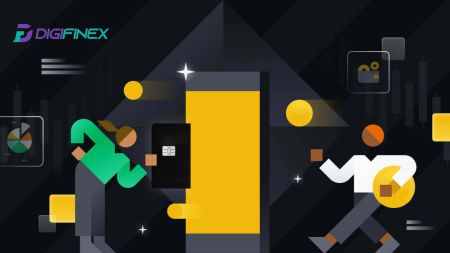วิธีลงชื่อเข้าใช้ DigiFinex
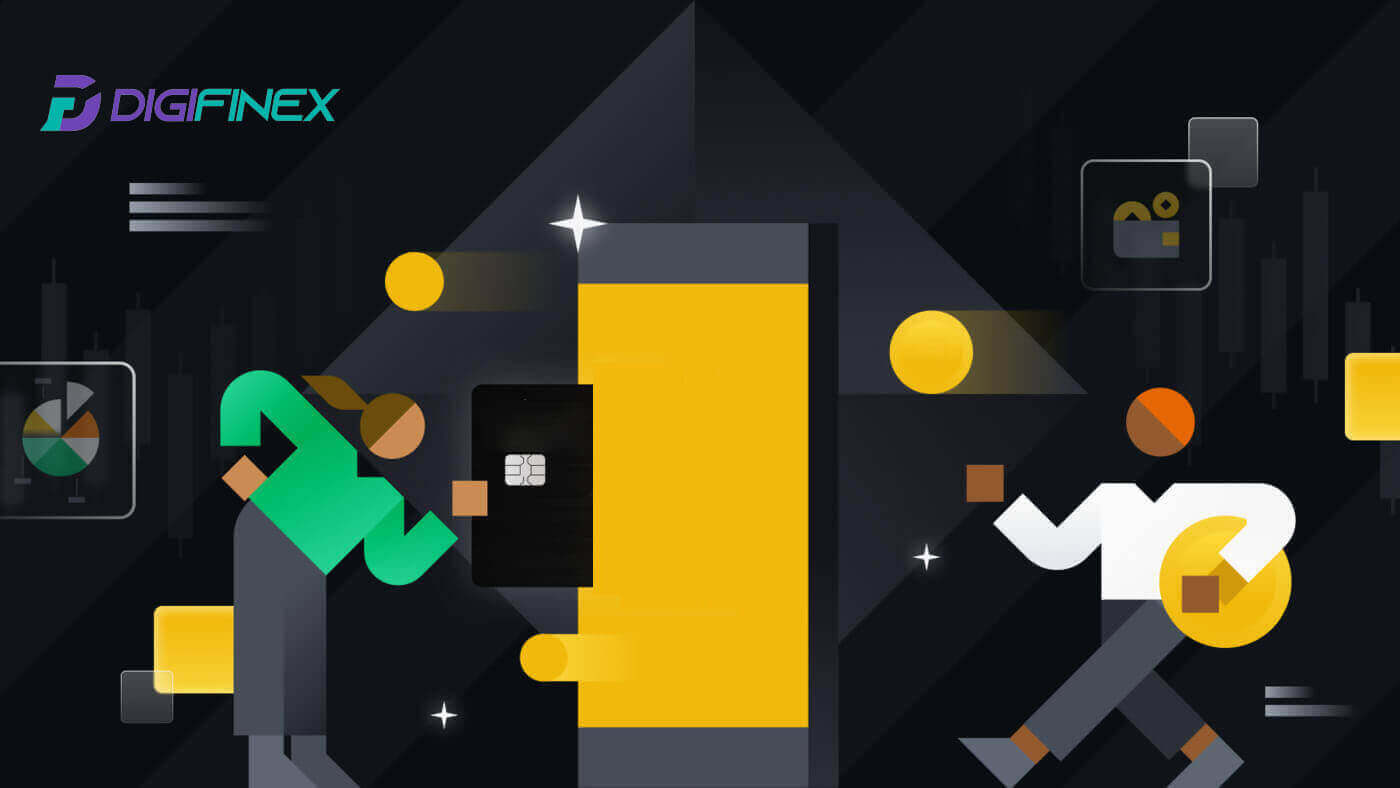
- ภาษา
-
English
-
العربيّة
-
简体中文
-
हिन्दी
-
Indonesia
-
Melayu
-
فارسی
-
اردو
-
বাংলা
-
Tiếng Việt
-
Русский
-
한국어
-
日本語
-
Español
-
Português
-
Italiano
-
Français
-
Deutsch
-
Türkçe
-
Nederlands
-
Norsk bokmål
-
Svenska
-
Tamil
-
Polski
-
Filipino
-
Română
-
Slovenčina
-
Zulu
-
Slovenščina
-
latviešu valoda
-
Čeština
-
Kinyarwanda
-
Українська
-
Български
-
Dansk
-
Kiswahili
วิธีลงชื่อเข้าใช้ DigiFinex
1. ไปที่ เว็บไซต์DigiFinexและคลิก[เข้าสู่ระบบ] 2. เลือก[อีเมล]หรือ[โทรศัพท์] 3. กรอก อีเมล / หมายเลขโทรศัพท์ และรหัสผ่าน ของคุณ อ่านและยอมรับข้อกำหนดในการให้บริการและนโยบายความเป็นส่วนตัว จากนั้นคลิก [ เข้าสู่ระบบ ] 5. หลังจากเข้าสู่ระบบ คุณสามารถใช้บัญชี DigiFinex ของคุณเพื่อซื้อขายได้สำเร็จ




วิธีลงชื่อเข้าใช้ DigiFinex ด้วยบัญชี Google ของคุณ
1. ไปที่ เว็บไซต์ DigiFinex และคลิก [ เข้าสู่ระบบ ]
2. เลือกวิธีการเข้าสู่ระบบ เลือก [ Google ]

3. หน้าต่างป๊อปอัปจะปรากฏขึ้น และคุณจะได้รับแจ้งให้ลงชื่อเข้าใช้ DigiFinex โดยใช้บัญชี Google ของคุณ


4. คลิก[ส่ง]และกรอกรหัส 6 หลักที่ส่งไปยังอีเมลของคุณ จากนั้นคลิก[ยืนยัน]

5. หลังจากลงชื่อเข้าใช้ คุณจะถูกนำไปยังเว็บไซต์ DigiFinex

วิธีลงชื่อเข้าใช้ DigiFinex ด้วยบัญชี Telegram ของคุณ
1. บนคอมพิวเตอร์ของคุณ เยี่ยมชม เว็บไซต์ DigiFinexและคลิก[เข้าสู่ระบบ]
2. คลิก ปุ่ม[โทรเลข]

3. ป้อนหมายเลขโทรศัพท์ ของคุณ เพื่อลงชื่อเข้าใช้ DigiFinex คลิก [NEXT
 ]
] 4. ข้อความยืนยันจะถูกส่งไปยังบัญชี Telegram ของคุณ คลิก [ยืนยัน] เพื่อดำเนินการต่อ

5. คุณจะถูกนำไปที่หน้าเข้าสู่ระบบ คลิกที่[ส่ง]และกรอกรหัส 6 หลักที่ส่งไปยังอีเมลของคุณ จากนั้นคลิกที่[ยืนยัน]

6. ขอแสดงความยินดี! คุณสร้างบัญชี DigiFinex สำเร็จแล้ว

จะลงชื่อเข้าใช้แอป DigiFinex ได้อย่างไร
1. คุณต้องไปที่App Storeและค้นหาโดยใช้ปุ่ม DigiFinex เพื่อค้นหาแอปนี้ นอกจากนี้คุณยังสามารถติดตั้งแอป DigiFinex ได้จาก Google Play Store
2. หลังจากการติดตั้งและเปิดตัว คุณสามารถเข้าสู่ระบบแอพมือถือ DigiFinex ได้โดยใช้ที่อยู่อีเมล หมายเลขโทรศัพท์ โทรเลข หรือบัญชี Google ของคุณ




ฉันลืมรหัสผ่านจากบัญชี DigiFinex
การลืมรหัสผ่านอาจเป็นเรื่องน่าหงุดหงิด แต่การรีเซ็ตบน DigiFinex นั้นเป็นกระบวนการที่ไม่ซับซ้อน ทำตามขั้นตอนง่ายๆ เหล่านี้เพื่อเข้าถึงบัญชีของคุณอีกครั้ง
1. ไปที่เว็บไซต์ DigiFinex และคลิก [เข้าสู่ระบบ]
2. คลิกที่ [ลืมรหัสผ่าน]เพื่อดำเนินการต่อ
3. คลิก [ดำเนินการต่อ] 
4. กรอกอีเมล/หมายเลขโทรศัพท์ของบัญชี DigiFinex แล้วคลิก[ถัดไป]

5. กรอกรหัสยืนยัน
6. กรอกรหัสผ่านใหม่ของคุณแล้วกด[ยืนยัน]
หลังจากนั้น คุณได้รีเซ็ตรหัสผ่านของคุณสำเร็จแล้ว โปรดใช้รหัสผ่านใหม่เพื่อเข้าสู่บัญชีของคุณ
คำถามที่พบบ่อย (FAQ)
การรับรองความถูกต้องด้วยสองปัจจัยคืออะไร?
การตรวจสอบสิทธิ์แบบสองปัจจัย (2FA) เป็นชั้นความปลอดภัยเพิ่มเติมสำหรับการตรวจสอบยืนยันอีเมลและรหัสผ่านบัญชีของคุณ เมื่อเปิดใช้งาน 2FA คุณจะต้องระบุรหัส 2FA เมื่อดำเนินการบางอย่างบนแพลตฟอร์ม DigiFinex
TOTP ทำงานอย่างไร?
DigiFinex ใช้รหัสผ่านแบบใช้ครั้งเดียวตามเวลา (TOTP) สำหรับการตรวจสอบสิทธิ์แบบสองปัจจัย โดยเกี่ยวข้องกับการสร้างรหัส 6 หลักแบบครั้งเดียวที่ไม่ซ้ำกันชั่วคราว* ซึ่งใช้ได้เพียง 30 วินาทีเท่านั้น คุณจะต้องป้อนรหัสนี้เพื่อดำเนินการที่ส่งผลต่อทรัพย์สินหรือข้อมูลส่วนบุคคลของคุณบนแพลตฟอร์ม
*โปรดทราบว่ารหัสควรประกอบด้วยตัวเลขเท่านั้น
วิธีการตั้งค่า Google Authenticator
1. ล็อกอินเข้าสู่เว็บไซต์ DigiFinex คลิกที่ ไอคอน [โปรไฟล์] และเลือก[2 Factor Authentication]
2. สแกนโค้ด QR ด้านล่างเพื่อดาวน์โหลดและติดตั้งแอป Google Authenticator ดำเนินการขั้นตอนถัดไปหากคุณได้ติดตั้งไว้แล้ว กด [ถัดไป]

3. สแกนรหัส QR ด้วยเครื่องยืนยันตัวตนเพื่อสร้างรหัส Google Authentication 6 หลัก ซึ่งจะอัปเดตทุกๆ 30 วินาที แล้วกด[ถัดไป]

4. คลิกที่ [ส่ง]และป้อนรหัส 6 หลักที่ส่งไปยังอีเมลของคุณและรหัส Authenticator คลิก[เปิดใช้งาน]เพื่อเสร็จสิ้นกระบวนการ
- ภาษา
-
ქართული
-
Қазақша
-
Suomen kieli
-
עברית
-
Afrikaans
-
Հայերեն
-
آذربايجان
-
Lëtzebuergesch
-
Gaeilge
-
Maori
-
Беларуская
-
አማርኛ
-
Туркмен
-
Ўзбек
-
Soomaaliga
-
Malagasy
-
Монгол
-
Кыргызча
-
ភាសាខ្មែរ
-
ລາວ
-
Hrvatski
-
Lietuvių
-
සිංහල
-
Српски
-
Cebuano
-
Shqip
-
中文(台灣)
-
Magyar
-
Sesotho
-
eesti keel
-
Malti
-
Македонски
-
Català
-
забо́ни тоҷикӣ́
-
नेपाली
-
ဗမာစကာ
-
Shona
-
Nyanja (Chichewa)
-
Samoan
-
Íslenska
-
Bosanski
-
Kreyòl